1,首先我们打开电脑的控制面板。点击上面的‘网络和Internet'
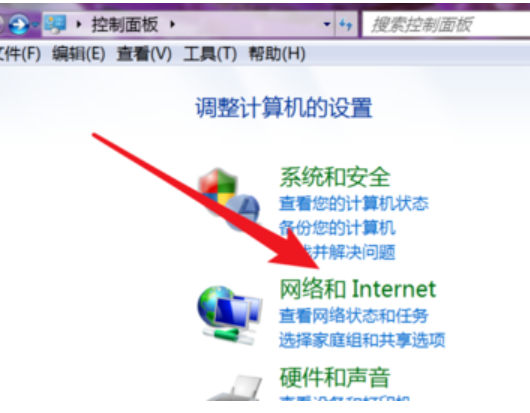
2,打开了网络和Internet设置页面,点击打开第一项‘网络和共享’
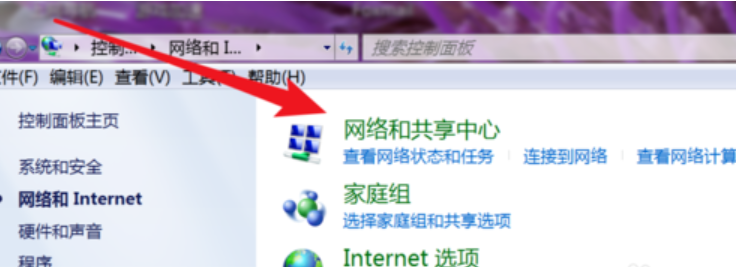
3,打开后,就可以看到这里有设置新连接的选项了,点击第一项,设置新的连接或网络。
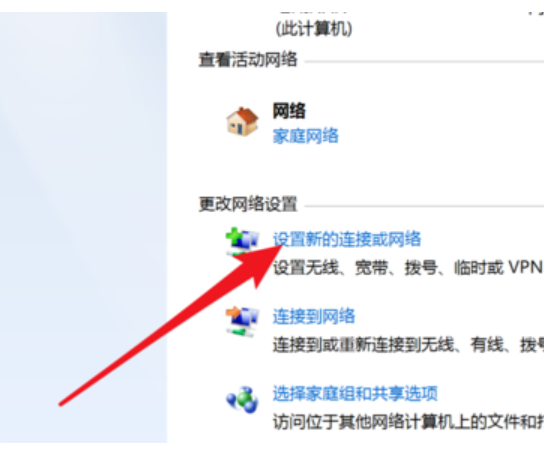
4,打开后,设置宽带的是选择第一个,‘连接到Internet’

5,这里只有一个选项,PPPoE就是宽带上网,也就是ADSL上网方式,现在绝大多数的宽带都是这种方式。点击一下这个选项。
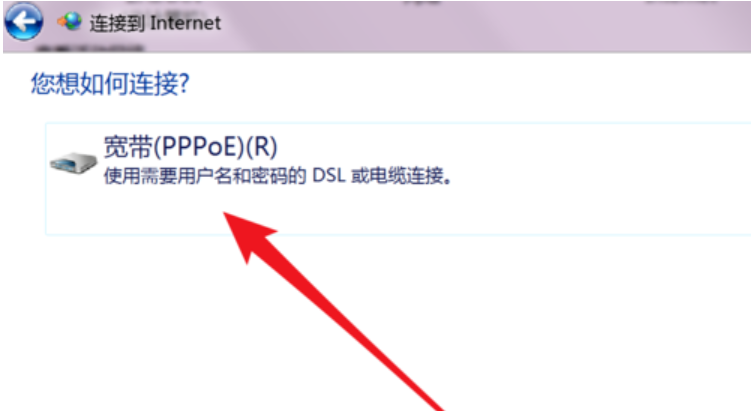
6,在这里输入你的宽带的账号和密码就行了,名称可以按默认的就行。点击下方的连接按钮。
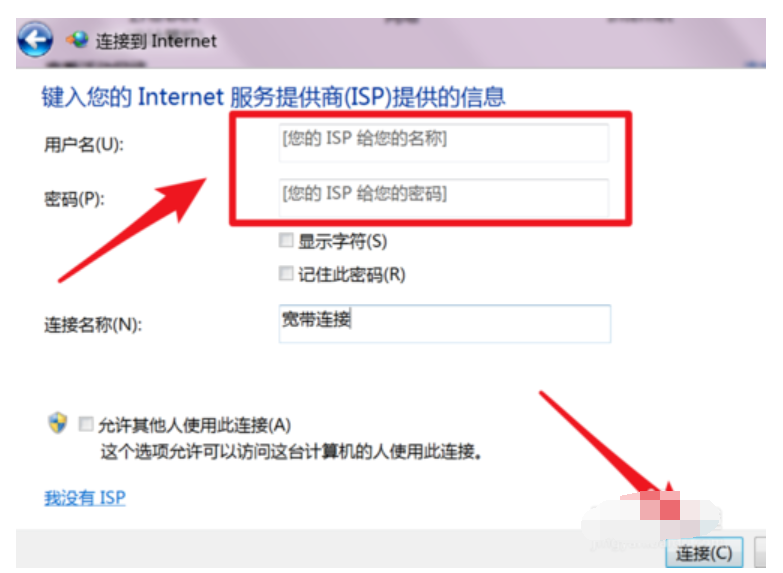
7,设置完毕,现在就可以连接拨号上网了。





